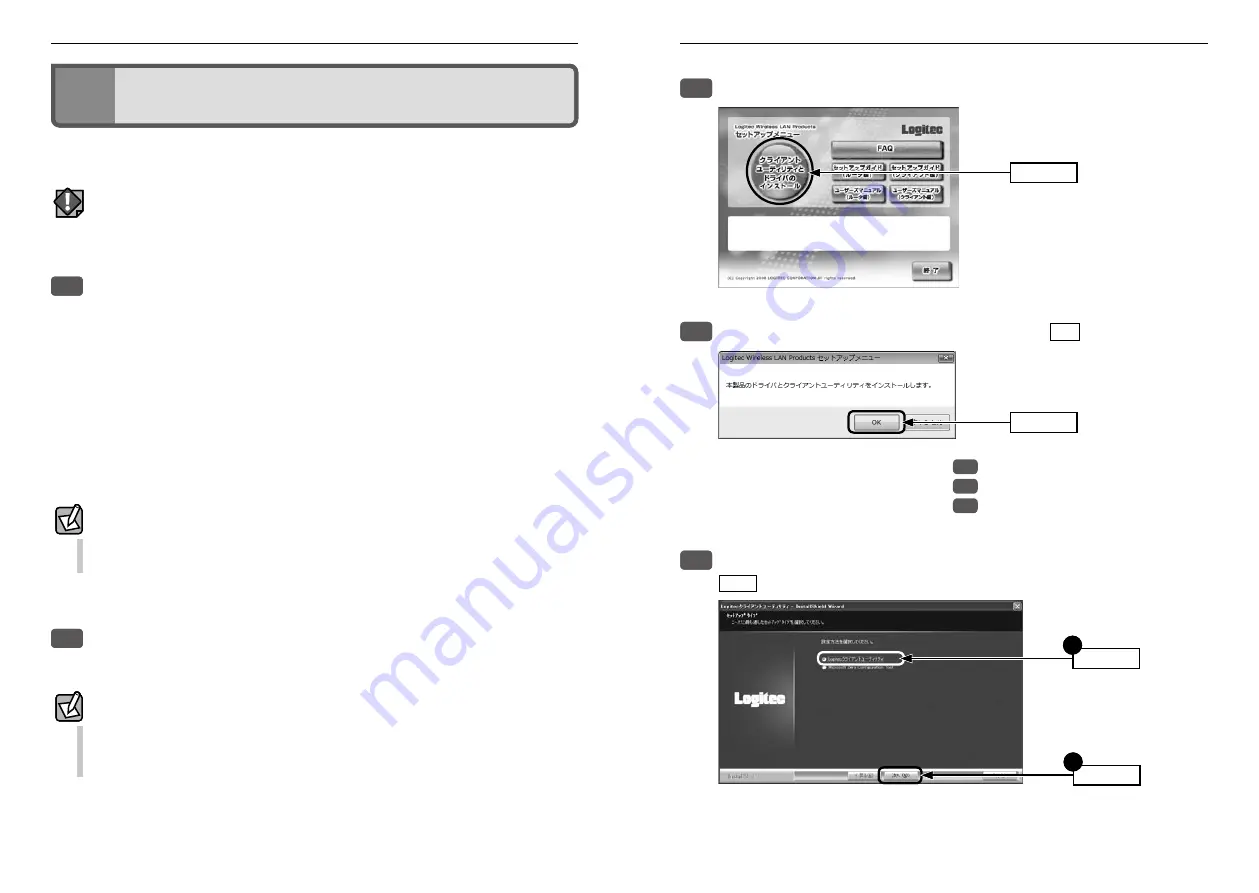
1
Chapter 2 導 入 編
1
[クライアントユーティリティとドライバのインストール]をクリックします。
インストールを確認するメッセージが表示されますので、 OK をクリックします。
・Windows Vistaをご使用の場合
→手順
7
へ
・Windows XPをご使用の場合
→手順
5
へ
・Windows 2000をご使用の場合 →手順
6
へ
Windows XPをご使用の場合は、「Logitecクライアントユーティリティ」を選択し、
次へ
をクリックします。通常はこちらを選択してください。
33
クリック
クリック
44
クリック
クリック
55
選択する
1
クリック
2
選択する
1
クリック
2
付属のCD-ROMから必要なソフトウェアとドライバをインストールします。
ソフトウェアのインストールが完了するまで、本製品をパソコンに接続しないでください。
ソフトウェアをインストールする前に本製品を接続すると正常に動作しません。
本製品を接続するパソコンを起動します。起動時は、ご使用のOSにあわせて、以下
の権限を持つユーザーでログオンしてください。
●Windows Vistaの場合
→「管理者(Administrator)」権限を持つユーザーアカウントでログオン
●Windows XP の場合
→「コンピュータの管理者」権限を持つユーザーでログオン
●Windows 2000 の場合
→「Administrator」の権限を持つユーザーでログオン
ユーザー権限は、「コントロールパネル」のユーザーアカウントで調べることができます。
もし、ログオン中のアカウントに管理者権限がない場合は、管理者権限のあるアカウント
で再ログオンしてください。現在のユーザーの権限の確認方法は、P77「補足1:Windows
のユーザー権限の確認方法」をお読みください。
付属のCD-ROMをドライブにセットします。
・自動的に「セットアップメニュー」が表示されます。
「セットアップメニュー」が表示されない場合
マイコンピュータなどでCD-ROMの内容を表示し、「menu(.exe)」アイコンをダブルクリッ
クします。
Windows Vistaで自動再生画面が表示された場合は、「menu.exeの実行」をクリックします。
〈ユーザーアカウント制御〉画面が表示されますので、[許可]をクリックします。
1
ソフトウェアのインストール
1
ソフトウェアのインストール
注 意
注 意
11
22
Summary of Contents for LAN-WG/CBB
Page 42: ......











































